二维码非常有用,尤其是在快速轻松地访问网页时。(例如,我总是通过纽约市公交车站的二维码来查找我两分钟前刚刚错过的公交车,下一班车将在大约20分钟后到达。)如果您想快速引导某人到达您的目的地网站或他们需要的网页,您可以为该页面创建二维码。
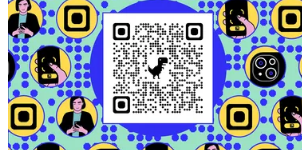
您可以访问各种二维码生成器应用程序。(请记住,明智的做法是谨慎选择,因为不太诚实的应用程序可能会在生成的QR中包含跟踪或其他代码。)此外,某些在线服务(例如Instagram)可能会提供自己的QR代码生成。但对于一个好的通用解决方案,您可以通过基于Chromium的浏览器(例如Chrome和Edge)轻松创建QR码。
在Android上使用Chrome
移动屏幕,背景为TheVerge,底部有一个弹出式共享菜单。
您可以使用Chrome的共享功能来创建QR码。
带有二维码和下方下载按钮的移动屏幕。
生成后,您可以下载二维码。
由于Chrome浏览器内置于Android中,因此这一操作很简单:
打开Chrome浏览器并转到您要为其创建代码的网站。
点击右上角的三个点,然后选择共享...
在共享弹出窗口的底部,会有一个二维码图标(如果您没有立即看到它,请向左滑动)。点击图标。
将立即创建一个二维码。如果稍后需要使用,请点击下载。
在iOS上使用Chrome
移动屏幕顶部有来自TheVerge的屏幕截图,顶部有一个弹出菜单,其中有几个应用程序图标,下面有一个包含“创建二维码”的菜单。
在iPhone上,只需分享即可创建二维码。
TheVerge的二维码,下方有一个“分享”按钮。
获得QR码后,您就可以使用iPhone的“共享”按钮。
您还可以使用iPhone上的Chrome浏览器创建二维码(位于AppStore中)。有趣的是,与Android版本的Chrome相比,使用iOS需要执行的步骤甚至更少。
打开Chrome浏览器并转到您要为其创建代码的网站。
点击右上角的上传图标。
在弹出菜单中,选择“创建QR码”。
将立即创建一个二维码。如果您想下载二维码或分享,请点击分享...按钮。
在桌面上使用Chrome浏览器
来自TheVerge的网页,其覆盖层包含QR码、其下方的代码URL以及两个用于复制和下载的按钮。
Chrome浏览器会创建一个二维码,然后让您复制或下载它。
同样,如果您在任何台式计算机(Mac或WindowsPC)上使用Chrome浏览器,则可以使用它来创建QR码。
打开Chrome浏览器并转到您要为其创建代码的网站。
单击地址栏中的“共享此页面”图标,然后选择“创建QR码”。
您将看到一个下拉框,其中包含QR代码、该代码代表的URL以及用于复制或下载该代码的按钮。
在桌面上使用Edge浏览器
来自TheVerge的网页,上面覆盖着一长串功能,包括刷新、打印和为此页面创建二维码。
要在Edge上获取QR码,您只需右键单击即可。
Edge浏览器是Windows计算机的默认浏览器(事实上,微软有时会让不使用Edge变得有点困难)。话虽这么说,创建二维码非常容易。
打开Edge浏览器并转到您要为其创建代码的网站。
右键单击页面上的任意位置,然后选择为此页面创建二维码。
您将看到一个下拉框,其中包含QR代码、该代码代表的URL以及用于复制或下载该代码的按钮。
